网友陡变提问:如何在wps中设置护眼模式
很多用户还不清楚WPS word设置护眼模式的操作方法,下文就是小编给亲们分享的WPS word设置护眼模式的简单操作教程,希望对你们有所帮助哦。
1、打开WPS办公软件,也可以是一个单独的word文档。因为设置一个文档,之后打开的所有表单都是护眼模式的。
2、打开word文档,点击查找最上面的栏目,此时的文档还是刺眼的白。

3、在最上面的栏目中找到“视图”,我们点击它。
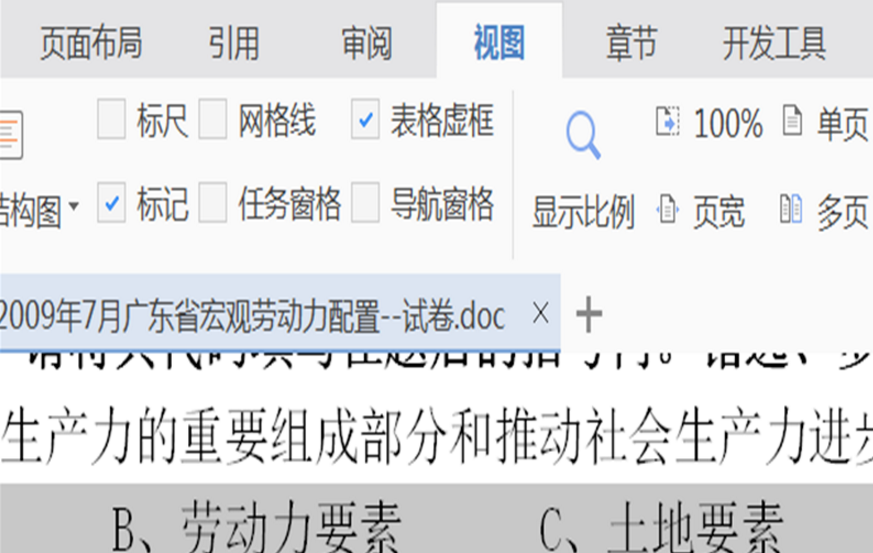
4、点击视图栏目,在下方找到“挤眼模式”,点击它。
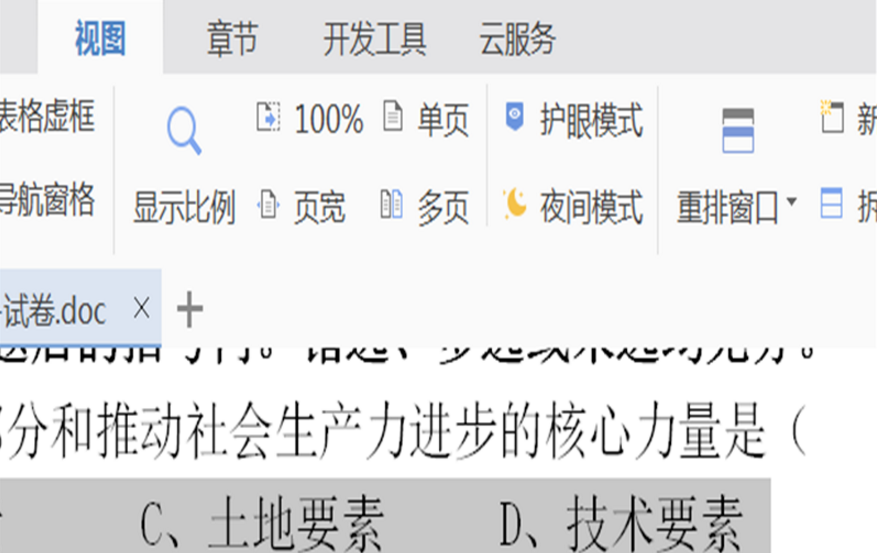
5、点击护眼模式之后,文档就会变成护眼色。
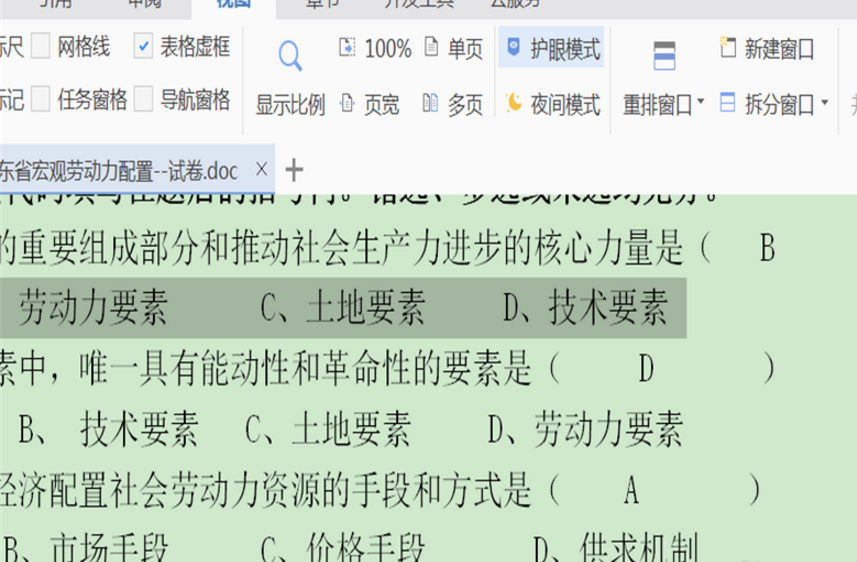
6、完成之后,后续打开的word文档都会是护眼模式的。

以上就是小编带来的WPS word设置护眼模式的简单操作,希望可以帮助到大家!
关于《WPS word设置护眼模式的简单操作》相关问题的解答绿瑶小编就为大家介绍到这里了。如需了解其他软件使用问题,请持续关注国旅手游网软件教程栏目。
![腾讯文档如何通过升序或降序筛选数据呢[腾讯文档如何通过升序或降序筛选数据的方法]](http://img.citshb.com/uploads/article/20230613/6488442f2f287.jpg)
![钉钉pc版付款申请如何发送到微信[钉钉pc版付款申请如何发送信息]](http://img.citshb.com/uploads/article/20230528/64732bc86521f.jpg)
![如何在wps中设置超链接[wps2019怎么设置超链接]](http://img.citshb.com/uploads/article/20230514/6460dfe350aad.jpg)
![excel2016数据透视表排序以及筛选的详细操作步骤包括[数据透视表如何排序筛选]](http://img.citshb.com/uploads/article/20230514/6460bf0d464b5.jpg)
![excel保护公式的简单教程[excel保护公式的简单教程]](http://img.citshb.com/uploads/article/20230514/6460830d3dc07.jpg)




